Alcances - Marcação de Ponto
La funcionalidad de cobertura en Marcação de Ponto permite el control de la información, limitando la manipulación (ver, agregar, editar y eliminar datos) para cada rol, según sus responsabilidades en diferentes pantallas.
Los alcances se pueden aplicar a roles de RRHH, como Analista del Departamento de Personal o Socio Comercial, cubriendo los campos Empresa , Sucursal y Centro de Costos . Mientras tanto, los Gerentes podrán continuar viendo la información en las pantallas de acuerdo con la jerarquía del usuario registrado, teniendo acceso solo a sus subordinados inmediatos.
Flujo de proceso

Pantallas y filtros con aplicación de alcances en la gestión de la aplicación Marcador de Tiempo a través de la Plataforma Senior X
Las coberturas por Empresa , Sucursal y Centro de Costos se aplican tanto en las pantallas de registro (Sucursales, Centro de Costos, Empleados, Cercas Virtuales) como en las pantallas de gestión de aplicaciones (Solicitudes de Activación, Exportación de Datos, Fotoconferencia de Cita y Mantenimiento de Registros).
La información de cobertura asociada a los colaboradores se puede utilizar en vistas dinámicas .
- Sucursales : solo se enumerarán las sucursales incluidas en el alcance de la función del usuario que inició sesión.
- Centro de costos : solo se enumerarán los centros de costos debajo de las empresas incluidas en el alcance de la función del usuario que inició sesión.
- Colaboradores : solo se enumeran los colaboradores vinculados por debajo del alcance del usuario que inició sesión o su jerarquía (líderes directos) cuando no hay alcance. El usuario puede cambiar de vista utilizando el filtro Equipo u Organización .
- Cercas virtuales : la lista de cercas virtuales solo enumerará las cercas que un colaborador existente dentro del alcance del usuario que inició sesión ha vinculado a ella. Al crear una cerca virtual nueva o editarla, solo los colaboradores permitidos serán visibles; sin embargo, si ya se han agregado otros colaboradores fuera del alcance de esa cerca, solo un usuario con alcance puede eliminarlo.
- Configuraciones : será posible editar las configuraciones individuales solo de los colaboradores vinculados debajo del alcance del usuario que inició sesión o su jerarquía (líderes directos) cuando no haya alcance. El usuario puede cambiar de vista utilizando el filtro Equipo u Organización .
- Mapa : la pantalla de verificación de citas solo enumerará los colaboradores vinculados debajo del alcance del usuario o jerarquía que inició sesión (líderes directos) cuando no haya alcance. El usuario puede cambiar de vista utilizando el filtro Equipo u Organización .
- Solicitudes de activación : se enumerarán los dispositivos vinculados a empleados que se encuentran debajo del alcance de la función del usuario que inició sesión.
- Exportación de datos : el usuario sólo puede exportar datos correspondientes a los empleados que estén dentro del alcance de su rol, sin embargo para expedientes tributarios como AFD, Certificado Técnico y Término de Responsabilidad, el alcance no aplica.
- Verificación de fotos en la cita : las fotos de las citas de los colaboradores vinculados se listarán debajo del alcance del usuario que inició sesión o de la jerarquía (líderes directos) cuando no haya alcance. El usuario puede cambiar de vista utilizando el filtro Equipo u Organización .
- Mantenimiento de registros : respeta el filtro de alcance para mostrar los colaboradores debajo del usuario que inició sesión.
Lo que puedes hacer:
1. Registrar cobertura
El alcance de la Marcação de Ponto se configuran a través de la Plataforma Senior X. Para hacer esto:
- Vaya a Tecnología > Administración > Autorización > Gestión de papel.
- En la sección Roles, busque el rol que desee y haga clic en Editar . Si es necesario registrar un rol, haga clic en Nuevo rol .
- En la sección Configuración, haga clic en la pestaña Filtros y busque hcm/pontomobile en la lista de dominios/servicios o utilizando el campo de búsqueda.
- Expanda el elemento hcm/pontomóvil .
- Haga clic en Nuevo y complete los campos con el alcance deseado, según los usuarios de cada rol. A continuación, puedes consultar la imagen que muestra dónde se registran los filtros de alcance:
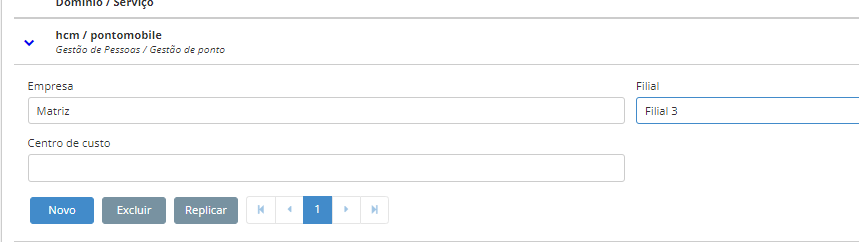
- Haga clic en Guardar .
Importante
Al cumplimentar los campos Empresa y Sucursal se deben tener en cuenta algunas observaciones:
- Agregue todas las sucursales de una o más empresas en el registro de filtro de alcance: para incluir todas las sucursales de una o más empresas, deje el campo Sucursal en blanco, es decir, sin completar.
- Agregar sucursales específicas de una empresa en el registro de filtro de alcance: para incluir solo algunas sucursales de una empresa específica, es necesario crear un registro para cada sucursal, seleccionando, en el campo Sucursal , un ítem a la vez.
 Ejemplo:Si, para la Compañía 1, desea insertar un alcance tanto para la Sucursal A como para la Sucursal B, deberá crear dos registros, individualmente, usando el botón Nuevo
Ejemplo:Si, para la Compañía 1, desea insertar un alcance tanto para la Sucursal A como para la Sucursal B, deberá crear dos registros, individualmente, usando el botón Nuevo.
Incluso si la información en los demás campos es idéntica para ambas sucursales, será necesario crear dos registros separados.
- Para incluir sucursales específicas considerando más de una empresa en el registro de filtro de alcance, se aplica la misma regla documentada anteriormente. Es decir, para incluir sólo algunas sucursales de dos o más empresas, es necesario seleccionar una sucursal a la vez para cada empresa, creando un registro individualmente para cada combinación.
 Ejemplo:
Ejemplo:Si desea establecer cobertura para seis sucursales diferentes, dos de la Compañía 1 y cuatro de la Compañía 2, serán necesarios seis registros en total. Al informar a las sucursales de una empresa, es importante informar también a la otra empresa, asegurándose de que todas las sucursales deseadas estén incluidas en el alcance. Nuevamente, incluso si la información en los otros campos es la misma para todas las sucursales, aún necesita crear un registro a la vez seleccionando una sucursal específica.
- No es necesario repetir la información del Centro de Costos si es la misma para todas las demás empresas y sucursales a incluir en el registro de cobertura.
- Si usas el Controle de Ponto e Refeitório , es necesario estar en la versión 6.10.3.85 y 6.10.4.21 o superior para la integración de Empresa y Centro de Costos.
 English
English Español
Español


